Al grabar la pantalla de una computadora, debe ser sencillo utilizar un programa fácil de usar como Screencast-O-Matic. Entonces, en esta discusión, abordaremos Screencast-O-Matic, incluidas sus características, ventajas, desventajas y más. Con eso, tendrá la oportunidad de tener una mejor visión del software. ¿Entonces, Qué esperas? Comienza a leer el post y consulta toda la información sobre Screencast-O-Matic.
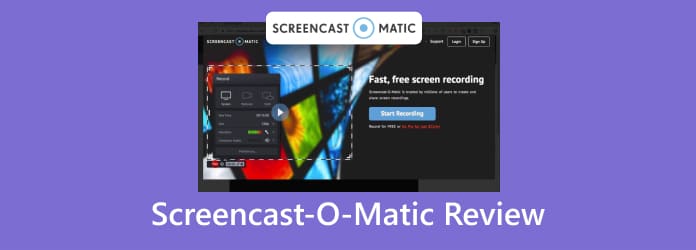
Índice del contenido
- Parte 1. El mejor software de reproducción de Blu-ray gratuito de 5 para Windows y Mac
- Parte 2. ¿Para qué se utiliza Screencast-O-Matic?
- Parte 3. Características y beneficios de Screencast-O-Matic
- Parte 4. Pros y contras de Screencast-O-Matic
- Parte 5. Precios de Screencast-O-Matic
- Parte 6. Cómo empezar con Screencast-O-Matic
- Parte 7. La mejor alternativa a Screencast-O-Matic
- Parte 8. Preguntas frecuentes sobre la revisión de Screencast-O-Matic
Parte 1. Los 5 mejores programas gratuitos de reproducción de Blu-ray para Windows y Mac
Screencast-O-Matic es un excelente grabador de vídeo. En 2023, el nombre del programa pasó a ser ScreenPal. Una de sus capacidades es grabar la pantalla de su computadora según sus necesidades. Con este programa, puede crear contenido atractivo, como tutoriales, videos instructivos, conferencias y más. Incluso puedes grabar un vídeo de forma eficaz y eficiente. Pero eso no es todo. Al utilizar Screencast-O-Matic, hay varias funciones que puede encontrar. Además, incluso puedes tomar una captura de pantalla mientras grabas tu pantalla. Con esto, puedes asegurarte de capturar tu parte favorita durante el proceso de grabación.
Además de grabar, el software también es confiable para editar videos. Por lo tanto, si desea mejorar su vídeo grabado para hacerlo más atractivo y pegadizo para los espectadores, utilizar el programa es la elección correcta. Además, Screencast-O-Matic no te decepcionará en términos de accesibilidad. El software funciona en Windows, Mac, Android e iOS. Incluso puede integrarse con diversas herramientas de productividad, marketing y comunicación. Incluye Slack, Zoom, Skype, Sheets, Google Slides, Trello y más. Con todo eso, si quieres adquirir más conocimientos y experiencia, lo mejor es descargar Screencast-O-Matic.
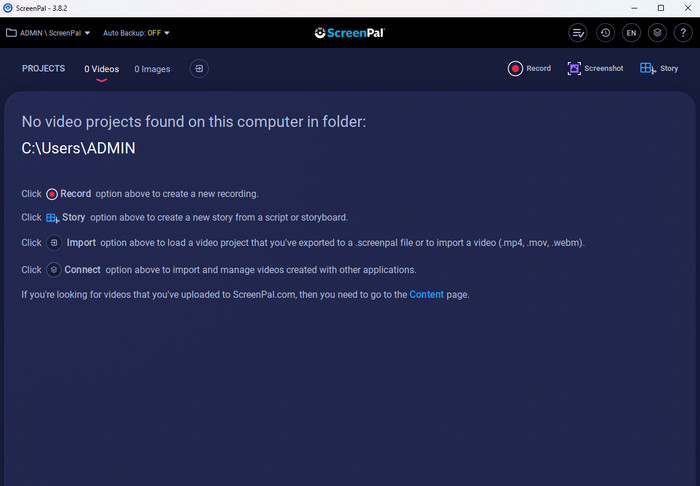
¿Es correcto para ti?
El programa ofrece una interfaz fácil de usar, lo que facilita su funcionamiento. Significa que Screencast-O-Matic es la herramienta adecuada a utilizar. Te permite capturar tu pantalla, grabar un video y editarlo.
Parte 2. ¿Para qué se utiliza Screencast-O-Matic?
El grabador de pantalla Screencast-O-Matic es un excelente editor de vídeo y grabación de vídeo. Con la ayuda del programa, puedes grabar cualquier contenido desde tu computadora. Puede grabar su juego, video, presentaciones de diapositivas y más. Aparte de eso, incluso puedes crear un tutorial usando el programa. Además, el software también es perfecto para realizar capturas de pantalla. Usando su función de captura de pantalla, puede capturar su escena favorita de la película o tomar una captura de pantalla de varios contenidos. Además, Screencast-O-Matic también es un editor de vídeo confiable. Después del procedimiento de grabación, puede editar su video, como recortarlo, superponerlo, agregar sonido, ajustar el volumen y más. Entonces, si su objetivo principal es grabar, capturar y editar un video, una de las herramientas útiles que puede utilizar es Screencast-O-Matic.
Parte 3. Características y beneficios de Screencast-O-Matic
Si se pregunta acerca de las capacidades de Screencast-O-Matic, no se preocupe más. En esta sección, le brindaremos todas las funciones que puede disfrutar al utilizar el software. Entonces, si está listo para explorar más, lea toda la información a continuación.
Grabador de pantalla/vídeo
Clasificación:
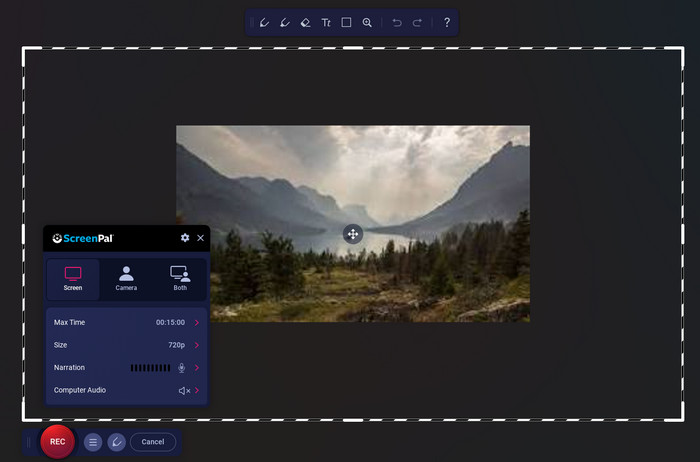
La característica principal de Screencast-O-Matic es grabar la pantalla de su computadora. Al utilizar el software, puede grabar sus películas, vídeos cortos, tutoriales, juegos y más. Aparte de eso, incluso puedes grabar tu pantalla de varias maneras. Por ejemplo, desea crear un tutorial sobre un tema determinado. En ese caso, puedes descargar el programa y comenzar a grabar tu pantalla. Incluso puedes usar tu micrófono si quieres hablar mientras grabas la pantalla. Con eso, puede darse cuenta de que el software es eficaz de usar. Sin embargo, también consideras que solo puedes grabar la pantalla por hasta 15 minutos, especialmente cuando usas la versión gratuita. Además, no te permitirá agregar audio al video. La mejor manera de agregar audio a su video grabado es comprar la versión paga.
Función de captura de pantalla
Clasificación:
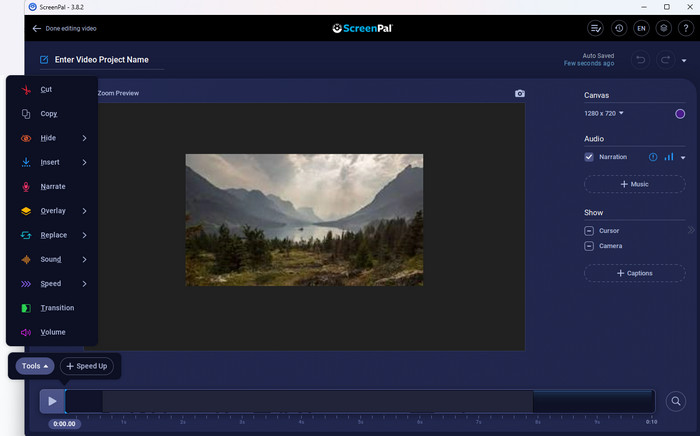
Al grabar un vídeo, hay ocasiones en las que necesitas tomar una captura de pantalla de tu escena favorita. Si es así, puede lograrlo utilizando el software Screencast-O-Matic. El programa es capaz de proporcionar la función de captura de pantalla que puede utilizar. Con esta función, puedes capturar la pantalla de tu computadora fácilmente. También te permite elegir cómo quieres capturar una pantalla. Puede capturar una ventana de desplazamiento, el área de la pantalla e incluso la pantalla completa. Lo mejor aquí es que incluso puedes editar la imagen capturada después de tomar una captura de pantalla. Puede difuminar, agregar texto, formas, flechas, cambiar el tamaño de la imagen y más.
Editor de vídeo
Clasificación:
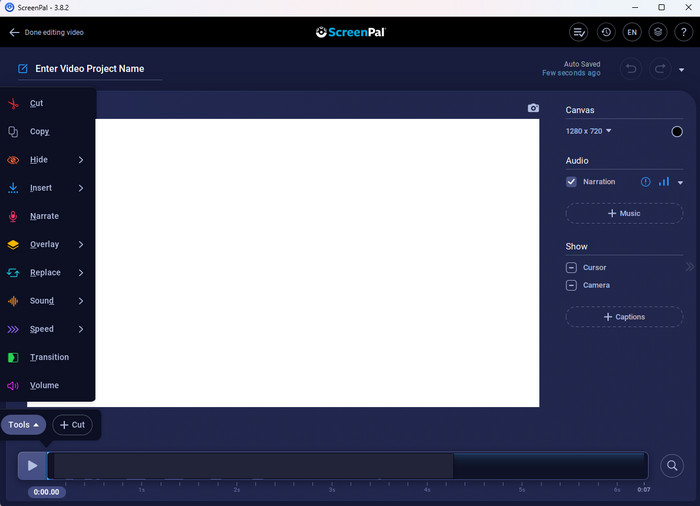
Después de grabar un vídeo, es mejor hacer algunos cambios y mejorarlo para hacerlo más atractivo. En ese caso, Screencast-O-Matic puede brindarle la oportunidad de mejorar su video grabado. Una vez que haya terminado de grabar la pantalla de la computadora, puede comenzar el proceso de edición. Puede recortar el video para eliminar partes innecesarias del video. Incluso puedes cortar el vídeo para hacerlo más corto. Además, también puedes agregar una superposición al video, como agregar formas, música, flechas, texto y más. Además, también puedes cambiar la velocidad del video de tu archivo. Puede hacerlo más rápido o más lento según sus preferencias. Entonces, si desea editar su video, Screencast-O-Matic es una de las herramientas que puede utilizar.
Parte 4. Pros y contras de Screencast-O-Matic
Para Agencias y Operadores
- El software es fácil de usar y tiene una interfaz de usuario amigable, perfecta para expertos y principiantes.
- Es viable en dispositivos Mac, Windows, Android e iOS.
- El programa puede ofrecer una versión gratuita para permitir a los usuarios ver sus capacidades.
- El programa no inserta una marca de agua cuando se utiliza la versión gratuita.
- Puede capturar la pantalla de una computadora.
- Ofrece funciones de edición, como superposiciones, cultivo, corte, estilos y más.
Desventajas
- La versión gratuita no puede grabar el audio del sistema.
- No ofrece subtítulos automáticos de voz a texto.
- Las funciones de edición son limitadas.
- La versión paga es costosa.
Parte 5. Precios de Screencast-O-Matic
Screencast-O-Matic tiene una versión gratuita que puede utilizar para experimentar las funciones de grabación, captura y edición. Sin embargo, cuando usas esta versión, solo puedes grabar tu pantalla por hasta 15 minutos. Con eso, debes obtener un plan de suscripción. El Solo Deluxe cuesta $4.00 por mes. Luego, el Plan Solo Premiere cuesta $5.75 por mes. También puedes utilizar el Plan Empresarial por $5.00 al mes para 3 usuarios.
Parte 6. Cómo empezar a utilizar Screencast-O-Matic
Paso 1.Vaya al sitio web principal de Screencast-O-Matic. Luego, busque el botón de descarga y haga clic en él. Después de eso, instale y ejecute el software en su computadora.
Paso 2.Cuando aparezca la interfaz, haga clic en el botón Grabar. Cuando aparezca el marco rectangular, vaya a la ventana que desea grabar. Luego, puede hacer clic en REC para comenzar la grabación. Una vez hecho esto, puede hacer clic en Detener para detener el proceso de grabación.
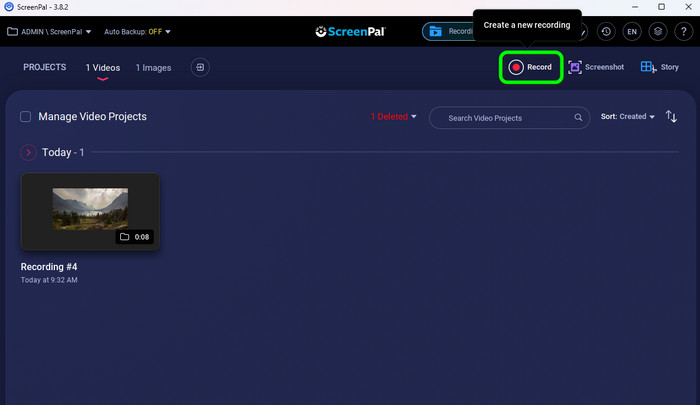
Paso 3.Después del procedimiento de grabación, haga clic en el botón Listo en la interfaz inferior. Luego, haga clic en el botón Guardar/Cargar para guardar el video grabado en tu ordenador.
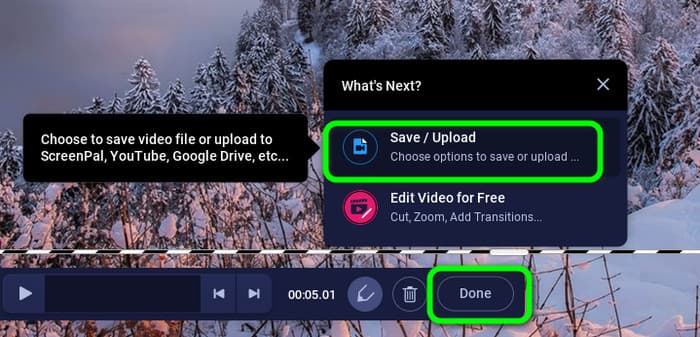
Parte 7. La mejor alternativa a Screencast-O-Matic
Screencast-O-Matic es bueno para grabar y capturar tu pantalla. Sin embargo, sólo es confiable para grabar videos cortos, especialmente cuando se usa la versión gratuita. Entonces, si quieres un programa gratuito que te permita grabar videos largos de manera efectiva, usa Grabador de pantalla, elegido por Blu-ray Master. Este programa puede permitirte grabar tu pantalla durante más de 15 minutos, lo cual es incomparable con Screencast-O-Matic. Además, puedes grabar un vídeo y capturar tu pantalla al mismo tiempo, haciéndolo más accesible y extraordinario. Aparte de eso, también tiene una interfaz operativa sencilla que es adecuada para todos los usuarios. Por último, se puede descargar en computadoras Windows y Mac. Por lo tanto, si está buscando otro grabador de pantalla excelente y útil que Screencast-O-Matic, lo mejor es utilizar un grabador de pantalla.
Descargar gratis
Para ventanas
Descarga segura
Descargar gratis
para macOS
Descarga segura
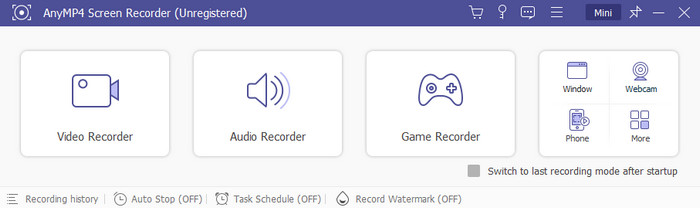
| Programa | Caracteristicas | Planificación | Productos | Interfaz | Plazo | Puede grabar audio en la versión gratuita. |
| Screencast-O-Matic | Grabar pantalla Capturar pantalla | Gratis Pagado | Ventanas Mac | sencillos | Sí | No |
| Grabador de pantalla | Grabar pantalla Capturar pantalla | Gratis Pagado | Ventanas Mac | sencillos | No | Sí |
Parte 8. Preguntas frecuentes sobre la revisión de Screencast-O-Matic
-
¿Puedo utilizar Screencast-O-Matic gratis?
Sí tu puedes. Screencast-O-Matic tiene una versión gratuita que puedes usar. Después de descargar el software, ya puedes comenzar el proceso de grabación de forma gratuita.
-
¿Vale la pena Screencast-O-Matic?
Definitivamente, sí. Si su objetivo principal es grabar su pantalla, el programa es el mejor para usar. Incluso puedes grabar la pantalla de la computadora con una cámara web si lo deseas.
-
¿Qué pasó con Screen O Matic?
En marzo de 2023, Screencast-O-Matic cambió su nombre a ScreenPal. Pero todavía tiene la misma característica. Entonces, si desea grabar o capturar su pantalla, ScreenPal le proporcionará todas las funciones que necesita para lograr su propósito.
-
¿Cuánto dura la versión gratuita de Screencast-O-Matic?
Cuando usas la versión gratuita, puedes grabar tu video por hasta 15 minutos de duración.
-
¿Es Screencast-O-Matic seguro?
Sí, lo es. Screencast-O-Matic es seguro de usar. No filtrará sus datos. Además, el software garantizará que todos sus archivos grabados no se compartan con otros usuarios.
Terminando
Screencast O Matic es perfecto para capturar y grabar la pantalla de su computadora. Incluso le permite mejorar el archivo grabado utilizando sus funciones de edición. Sin embargo, al utilizar la versión gratuita, existen limitaciones que puede experimentar. Además, resulta caro obtener la versión paga del software. En ese caso, utilice Grabador de pantalla. Es la mejor alternativa para tener una mejor experiencia de grabación.
Más de Blu-ray Master
- Revisión de ShareX: información completa con las mejores alternativas
- Una revisión comprensible de Fraps como grabador de juegos
- Obtenga el mejor grabador de pantalla MP4 de 10 herramientas populares en línea / fuera de línea
- Los 3 mejores grabadores de pantalla de Samsung para grabar en su teléfono y tableta
- [2024 Resuelto] Cómo solucionar problemas de audio de video de captura de pantalla de Movavi
- Las mejores alternativas a Bandicam Screen Recorder (gratis / de pago)


